
phpエディタZimoは、Win11でフォルダーを開くのが遅いという質問に答えます。多くの Win11 ユーザーから、Win11 システムを使用するとフォルダーを開く速度が大幅に遅くなり、さらには大幅な遅延が発生することが報告されています。この問題は、ユーザーに不便と迷惑をもたらします。では、なぜ Win11 でフォルダーを開くのが遅れるのでしょうか?解決策は何ですか?この問題を一緒に分析しましょう。
Win11 フォルダーを開く遅延の問題の分析
1. まず、win r キーを押して実行ウィンドウを開き、コマンド「regedit」を入力して Enter キーを押して確認します。
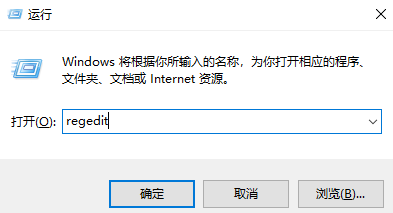
2. レジストリ エディターに入り、「Computer\HKEY_LOCAL_MACHINE\SOFTWARE\Microsoft\Windows\CurrentVersion\Shell Extensions」を順に開きます。

#3. 次に、[Shell Extensions] をクリックし、右クリックして新しい「項目」を作成します。
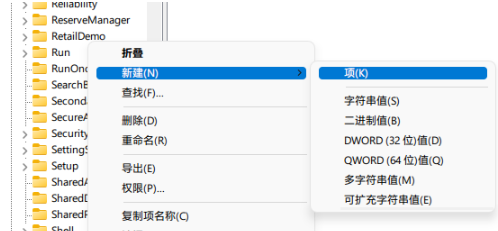
4.「Blocked:」という名前を付け、「Blocked」を右クリックして新しい「文字列値」を作成します。
5. 次に、名前を {e2bf9676-5f8f-435c-97eb-11607a5bedf7} にします。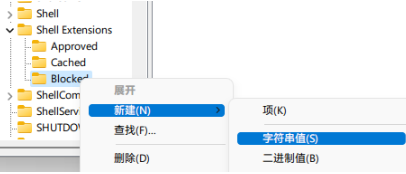

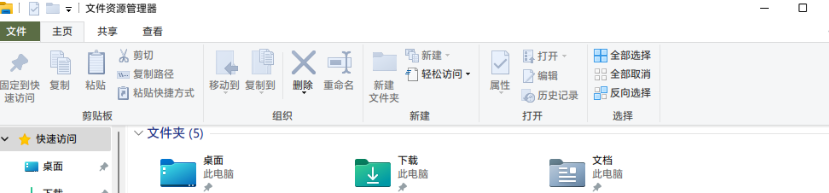
以上がWin11 でフォルダーを開くのが遅い場合はどうすればよいですか? Win11のフォルダーを開く遅延問題の分析の詳細内容です。詳細については、PHP 中国語 Web サイトの他の関連記事を参照してください。